

Návod k použití k produktu
Důležité: Než začnete, podívejte se prosím na naše instruktážní video, které obsahuje komplexní návod. Video naleznete na adrese: (zatím nebylo nahráno)
Rychlý průvodce:
A. Nabijte diktafon pomocí dodaného kabelu, aby byl připravený před spaním
B. Přejít na www.mywaves.tech k nastavení účtu. To vám umožní vidět všechny pokyny a videa na jednom místě
C. K nastavení účtu budete potřebovat aktivační kód, který najdete v naší krabici vytištěný na papíře. Můžete jej použít pouze jednou.
1) Začínáme:
Rozbalení a ověření obsahu:
Otevřete svůj balíček myWaves a ujistěte se, že obsahuje následující položky:
a. MyWaves Pebble zaznamenává delta vlny, zatímco uživatel spí.
b. Lepicí podložky (4 ks součástí balení ze stříbrné fólie)
c. Nabijte Pebble připojením kabelu USB-C k portu a druhého konce ke zdroji napájení.
d. Čelenka s reproduktory Noste ji pro pohodlný poslech vlastní zvukové kulisy před spaním.
e. Aktivační kód instruktážní karty, který se nachází na tomto dokumentu.
3 Dotazníky najdete po aktivaci účtu a můžete nám je zaslat, až budete mít čas.
Tyto informace pomáhají společnosti MyWaves vylepšit náš produkt na základě vaší zpětné vazby.
2.) Než usnete:
Nastavení Pebble:
- Ujistěte se, že je váš Pebble plně nabitý a že během nabíjení svítí trvale zelené světlo.
- Vyjměte lepicí podložku z plastového držáku a přilepte ji k Pebble tak, aby pět patentních uzávěrů pevně do sebe zapadlo.
- Chcete-li spustit nahrávání, stiskněte a podržte tlačítko na zařízení Pebble po dobu 3 sekund. Pulzující zelené světlo bude signalizovat spuštění nahrávání.
- Pro optimální umístění se ujistěte, že máte čelo suché, bez make-upu a vlasů.
- Sejměte fólii z lepicí podložky a přiložte si ji na čelo. Nyní můžete jít spát.
- Zelené pulzující světlo zařízení po 3 minutách přestane, takže si můžete klidně vyspat i bez něj.
- Orientace zařízení (která strana je nahoru) neovlivňuje funkčnost.
3.) Během spánku
Pro zajištění dobrého záznamu je nezbytné, aby se oblázek a lepicí podložka nedotýkaly.
- Vyhněte se nošení masky na oči nebo čelenky, která by mohla tlačit na oblázek.
- Vyhněte se kontaktu mezi kamínkem a polštářem. Pokud spíte na boku, snažte se spát na okraji polštáře, aby byl kamínk neustále volný.
- Nedotýkejte se oblázku paží v případě, že spíte s paží nad hlavou
4.) Když se probudíš:
Postup po nahrávání:
Opatrně sejměte náplast z čela. Nebudete vidět žádné světlo, blikající červené světlo nebo blikající červené a bílé světlo.
- Pokud se Pebble po nahrávání nerozsvítí, zařízení se pravděpodobně vybilo, ale vaše nahrávka bude uložena. To není problém a pokračujte do svého účtu na www.mywaves.tech nahrát svůj file.
- Pokud na zařízení Pebble blikající červenobílé světlo, znamená to, že paměť je plná. Pro vyřešení problému s plnou pamětí přejděte k níže uvedené části.
- Přejít na www.mywaves.tech a buď se přihlaste, nebo si zaregistrujte účet pomocí aktivačního kódu, který najdete na dodané vytištěné kartě.
- Posuňte se dolů, dokud neuvidíte oblast SPRAVOVAT SVŮJ PROCES a NAHRÁT SVŮJ FILE Oblast. Nepokračujte, dokud nezapojíte Pebble do počítače pomocí dodaného kabelu, protože tento kabel také umožňuje přenos dat.
- Po připojení Pebble k počítači stiskněte tlačítko ZAČÍT SVOU CESTU a přenese vás to k počítači. file plocha.
- Nález Filena vašem počítači
- Pro uživatele Mac použijte Finder k vyhledání složky myWaves a přístupu k nahrávkám.
- Pro uživatele PC přejděte na žlutou file ikonu složky na počítači a přejděte dolů k složkám THIS PC. Po připojení Pebble byste tam měli vidět složku MYWAVES.
1. Uvnitř složky MYWAVES najdete složku s názvem RECORDING - KLIKNĚTE NA SLOŽKU
2. Klikněte na tuto složku a vyhledejte si nahrávky spánku.
3. Pomocí možnosti Datum úpravy zobrazíte nejnovější nahrávku k nahrání. **
4. Klikněte na toto file a začne se to nahrávat. - Pokud narazíte na jakékoli potíže s nalezením nahrávky file na vašem počítači, nebo pokud potřebujete další pomoc s jakoukoli částí procesu, zveme vás, abyste si zarezervovali relaci s jedním z našich vyškolených členů týmu zákaznických služeb. Jsou k dispozici, aby vás provedli jednotlivými kroky a zajistili, že budete moci plně využívat svůj myWaves Pebble.
PLNÁ PAMĚŤ a MAZANÍ ZÁZNAMŮ
- Uvnitř vašeho oblázku může být více než jedna nahrávka.
- Seznam se zobrazí po otevření složky a je nejlepší zkontrolovat datum, abyste si vybrali nejaktuálnější file.
- Pebble dokáže uložit až 256 MG neboli přibližně 4 nahrávky celého spánku.
- Po nahrání nejnovějšího záznamu spánku může být nejlepší smazat starší fileaby se uvolnilo místo pro další nahrávku.
Kroky k odstranění files by bylo:
- Připojte drát k pebble a najděte složku MYWAVES v počítači
- Podívejte se na násobek fileve složce a u každého z nich stiskněte klávesu Delete file které si nechcete ponechat.
- Jakmile je v počítači smažete, file bude také smazán z Pebble.
5.) Nahrání a převod nahrávky:
- Jakmile najdete své file, klikněte na file jméno a systém vás přesměruje na obrazovku s textem NAHRÁVÁNÍ VAŠEHO ČTENÍ FILETímto způsobem budete informováni o stavu file.
- Stiskněte tlačítko Potvrdit a odeslat pro pokračování v konverzi file k vašemu personalizovanému zvuku.
- Váš záznam se nahrává a bude vidět na obrazovce. Na to budete muset chvíli počkat. file nahrát.
- Po dokončení nahrávání se zobrazí zpráva NAHRÁVÁNÍ JE DOKONČENO. Zpracování bude systému trvat 20 minut. file k vašim personalizovaným zvukům.
- Stiskněte tlačítko OK a přejděte do své e-mailové schránky. Obdržíte e-mail s poděkováním za nahrání file a vyplňte druhý dotazník.
- Obdržíte další e-mail s potvrzením, zda file Data byla přijatelná pro převod vašeho zvuku a tento e-mail také poskytuje některá data o spánku.
- Třetí e-mail bude odeslán, jakmile budou vaše zvuky připraveny, s odkazem pro přihlášení k vašemu účtu.
- přejděte ke stažení postupu
- než SPRAVUJTE SVÉ ZVUKY
- Nakonec klikněte na tlačítko STÁHNOUT MOJE ZVUKY.
Nabízíme možnost zvuku Power Nap, který obsahuje 20 minut vámi zvoleného zvuku s ptačím zpěvem, který vás probudí, nebo 30minutový zvuk pro usínání, který se po 30 minutách vypne.
Nabízíme vám různé úrovně zvuku, ze kterých si můžete vybrat. Všechny tyto úrovně vám pomohou zlepšit spánek. Stačí si stáhnout zvuk, který se vám nejvíce líbí.
Jakmile potvrdíte výběr zvuku, můžete postupovat podle pokynů v počítači a stáhnout si file. The file budou uloženy ve vašem počítači file oblast složek v části TENTO POČÍTAČ v části KE STAŽENÍ.
The file Název bude obsahovat vaše jméno, moje vlny, zvuk
Stáhněte si tento zvuk do telefonu, čelenky, iPadu nebo jakéhokoli jiného reproduktorového systému a poslouchejte své vlastní personalizované zvuky.
Návod k použití čelenky a oční masky MyWaves naleznete na webmísto.
OTÁZKY – ODPOVĚDI
Q1: Co mám dělat, když se můj Pebble nenabíjí správně?
A1: Nejprve se ujistěte, že používáte správný kabel USB-C, který je součástí balení. Pokud se Pebble stále nenabíjí, zkontrolujte zdroj napájení. Pokud nabíjíte z počítače, nezapomeňte, že světelné indikátory budou modré/červené a po úplném nabití se změní na modré/zelené.
Q2: Jak zjistím, zda je lepicí podložka správně připojena k Pebble?
A2: Správné připojení je indikováno pevným uchycením mezi Pebble a zacvakávacími západkami lepicí podložky. Pokud lepicí podložka není správně připojena, znovu ji zkontrolujte, zda je bezpečně připojena.
Q3: Co znamená blikající světlo na Pebble po probuzení?
A3: Blikající světlo signalizuje, že v noci došlo k problému s nahráváním. V tomto případě znovuview proces nastavení, abyste se ujistili, že je vše provedeno správně, a zkuste nahrávat znovu.
Q4: Jak mohu nahrát záznam spánku z Pebble do myWaves webmísto?
A4: Připojte Pebble k počítači, vyhledejte novou složku myWaves ve svém file systém a vyberte EDF filePoté se přihlaste na www.mywaves.tech, přejděte do sekce nahrávání a podle pokynů nahrajte svou nahrávku.
Otázka 5: Jak dlouho trvá převedení záznamu spánku na personalizovaný zvuk spánku?
A5: Proces převodu může trvat až 30 minut. Po dokončení obdržíte e-mailové oznámení s informací, že je váš zvuk připraven. Obnovte prosím stránku. webstránku, pokud uplynulo více než 30 minut.
Q7: Co mám dělat, když nemohu najít složku myWaves nebo soubor .EDF file na mém počítači?
A7: Ujistěte se, že je Pebble správně připojen k počítači. Pokud používáte Mac, složka se může nacházet ve spodní části Finderu. Uživatelé PC zkontrolují spodní část zařízení. file adresář. Pokud složka stále chybí, zkuste Pebble znovu připojit.
Q8: Mohu znovu použít lepicí podložky?
A8: Ne, lepicí podložky jsou určeny pouze pro jednorázové použití. Po použití je prosím zlikvidujte zodpovědně a dodržujte ekologické směrnice.
Q9: Je nutné mít celou noc spánek, aby nahrávka fungovala?
A9: Ne, celonoční spánek není nutný. Nahrávání po dobu 2–8 hodin obvykle postačuje k vygenerování dat pro vytvoření vašeho jedinečného zvuku.
Otázka 10: Mohu poslouchat svůj přizpůsobený zvuk spánku na jiných zařízeních, než je dodaná čelenka?
A10: Ano, váš personalizovaný zvuk pro usínání lze přehrát na jakémkoli zařízení s podporou Bluetooth. Stačí si zvuk stáhnout. file k zařízení nebo k připojení použijte Bluetooth.
Indikátory stavu nabíjení Pebble
Průvodce indikátory Pebble Light
| BARVA | FUNKCE | |
| Zapnout/Vypnout | Stiskněte tlačítko na 3 sekundy. | |
| Rychle blikající zelená | Po zapnutí zařízení uvidíte 3x rychle zablikat zelené světlo. | |
| Pomalé zelené blikání | Vaše nahrávání začalo. Světlo po 2 minutách slábne. | |
| Rychle 4krát modře bliká | Chcete-li nahrávání ukončit, stiskněte jednou tlačítko. Váš oblázek zobrazí 4x modré záblesky a automaticky se vypne. | |
| Červené blikání se změní na bílé blikání | Paměť vašeho Pebble je plná. Připojte Pebble k počítači pomocí kabelu, nahrajte a odstraňte soubor files. | |
| Rychlé blikání 5krát červeně | Baterie je pod 80 %. Prosím nabijte. | |
| Svítící červená se mění na Svítí zelenou | Při nabíjení z jiného zdroje energie než z počítače bude váš Pebble svítit nepřerušovaně červeně. Po úplném nabití bude Pebble svítit zeleně. | |
| Plně červená/modrá Barva se mění na sytě modrou/zelenou | Při nabíjení přes počítač bude váš Pebble svítit nepřerušovaným červeným/modrým světlem. Po úplném nabití se Pebble rozsvítí nepřerušovaně modro/zeleně. | |
| Žádné světlo | A. Zařízení je VYPNUTÉ B. Zařízení nahrává: Po pomalém zeleném blikání zelená LED zhasne. Zařízení nahrává na pozadí. Jedním stisknutím tlačítka nahrávání zastavíte. C. Na konci záznamu se zařízení potenciálně vybila baterie. Vaše nahrávka se neztratí. |

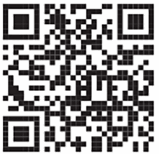 www.mywaves.tech/get-started
www.mywaves.tech/get-started
![]() www.mywaves.tech
www.mywaves.tech
![]() Support@mywaves.tech
Support@mywaves.tech
Dokumenty / zdroje
 |
Indikátor světla myWaves V4 Pebble [pdfUživatelská příručka V6, A4, 20. března 2025, V4 Indikátor světla na oblázcích, V4, Indikátor světla na oblázcích, Indikátor světla, Indikátor |